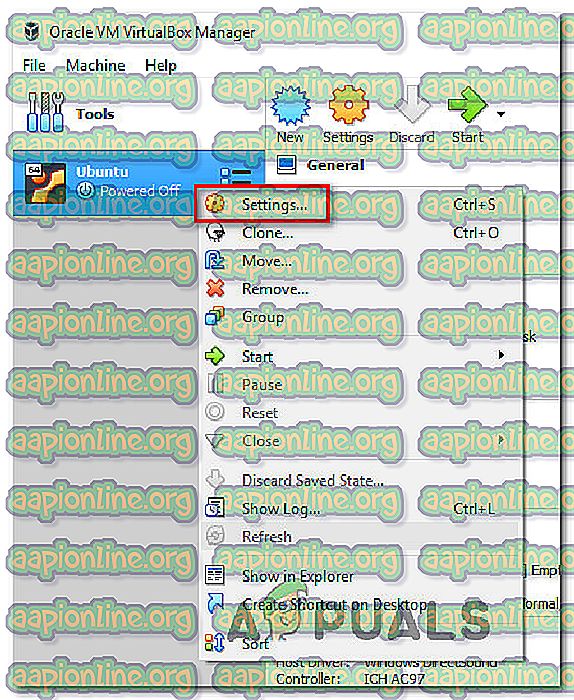수정 : VirtualBox 치명적인 부팅 가능한 매체를 찾을 수 없음 오류
여러 사용자가 'FATAL : 부팅 가능한 매체를 찾지 못했습니다! 시스템이 정지되었습니다. 'Virtualbox에서 새 가상 머신을 시작하려고 할 때. 이 문제는 Linux 및 Mac 컴퓨터에서도 발생하므로 Windows에만 해당되지 않습니다.

“FATAL : 부팅 가능한 매체를 찾지 못했습니다! 시스템이 정지되었습니다.”오류?
이 문제를 해결하기 위해 다양한 사용자 보고서와 자체 복구 전략을 살펴보면서이 특정 문제를 조사했습니다. 수집 한 내용에 따라이 문제는 가상 머신이 사용자가 마운트하려고하는 운영 체제의 .iso 이미지를 가리 키지 않는 경우에 가장 일반적으로 발생합니다.
이 문제가 발생하는 주된 이유는 두 가지입니다.
- VirtualBox 이미지가 OS를 가리 키지 않음 – 가상 머신을 OS로 부팅하려면 먼저 부팅 가능한 OS 버전으로 ISO 또는 물리적 CD를 마운트하여 운영 체제를 설치해야합니다. 이 경우 가상 이미지 설정에 액세스하고 부팅 가능한 ISO 파일 (또는 부팅 가능한 CD / DVD)을로드하여 문제를 해결할 수 있습니다.
- 저장 장치 컨트롤러는 SATA에 구성되어 있습니다. 어떤 이유로 SATA는 첫 번째 컨트롤러로 사용될 때만 제대로 작동합니다 (저장 장치 컨트롤러로 사용되는 경우). 이것이 가능하지 않은 경우, 오류 메시지를 피하기 위해 IDE 컨트롤러에 이미지를 마운트해야합니다.
현재이 특정 오류 메시지를 해결하기 위해 고군분투하고 있다면 문제를 해결할 수있는 방법이 거의 있습니다. 이 문제를 해결하기 위해 어려움을 겪은 영향을받는 대부분의 사용자는 아래 단계를 수행 한 후에도 문제를 해결할 수 있다고보고했습니다.
“FATAL : 부팅 가능한 매체를 찾지 못했습니다! 시스템 정지”오류
따라서“FATAL : 부팅 가능한 매체를 찾을 수 없습니다! 시스템 정지.”오류가 발생하면 가상 머신이 실제 OS 파일 (ISO 파일 또는 부트 가능한 OS 설치가있는 물리적 광 드라이브)로 부팅하도록 구성되어 있는지 확인해야합니다.
또한이 특정 오류 메시지가 표시 될 가능성을 최소화하려면 IDE를 스토리지 컨트롤러로 사용하고 있는지 확인해야합니다.
다음은 “FATAL : 부팅 가능한 매체가 없습니다! 시스템이 정지되었습니다.” 오류 :
- Oracle VM VirtualBox Manager를 엽니 다.
- 문제가있는 가상 이미지를 마우스 오른쪽 버튼으로 클릭하고 설정을 클릭하십시오.
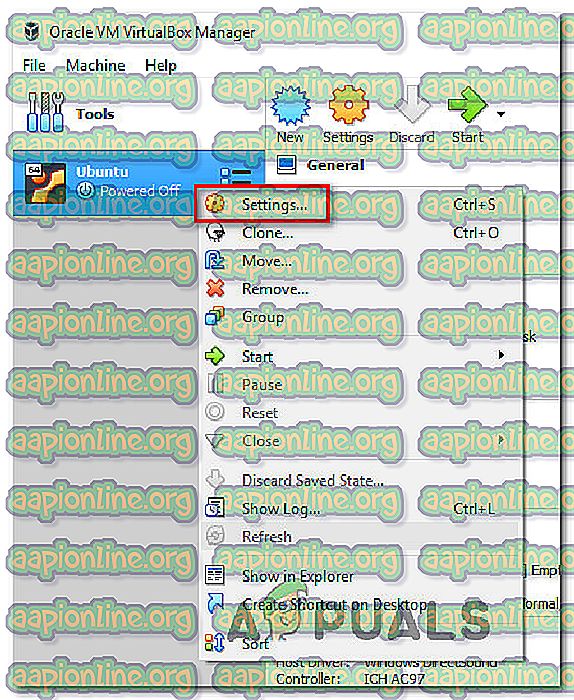
- 설정 메뉴의 왼쪽 메뉴에서 저장소 항목을 선택하십시오.
- 그런 다음 컨트롤러의 하위 항목 비우기 : IDE를 클릭하십시오. 그런 다음 속성 탭으로 이동하여 CD 아이콘을 클릭하고 광학 디스크 파일 선택…을 클릭하십시오 .

참고 : 라이브 CD / DVD로 작업하는 경우 속성 아래에서 라이브 CD / DVD 상자를 확인하고 광학 드라이브 를 IDE 기본 마스터 로 설정해야합니다.
- 방금 연 브라우징 메뉴를 사용하여 ISO 파일의 위치로 이동하고 파일을 선택한 다음 열기 를 클릭하여 마운트합니다.
- 확인을 클릭하여 변경 사항을 저장 한 후 가상 머신을 시작하십시오. 더 이상 'FATAL : 부팅 가능한 매체를 찾을 수 없습니다! 시스템이 정지되었습니다. 오류.